🧾
Generación y envío de Guías electrónicas
1. Flujo General: Creación del Albarán (Picking) y Emisión de la GRE
El documento base para generar una Guía de Remisión Electrónica en Odoo es el albarán (también llamado “picking”), que representa la salida de mercancías de un almacén. A veces se origina desde una Orden de Venta, otras veces puede ser un traslado interno.
Depende en qué Tipo de Operación se haya configurado el check de 'Guía electrónica'
Paso a Paso
Crear la Orden de Venta (opcional)
- Si la GRE se origina por una venta, ve a Ventas > Pedidos y crea el pedido.
- Valida / confirma la orden para que Odoo genere el Albarán o Guía de entrega.
- Si se trata de un traslado interno o una entrega sin orden de venta, puedes saltar este paso y crear directamente el albarán.
Acceder al Albarán o Guía de entrega (Picking)
- Ve a Inventario > Operaciones > Traslados > Entregas y localiza el documento que se creó tras confirmar la venta.
- También se puede acceder directamente desde el Tablero de Inventario.
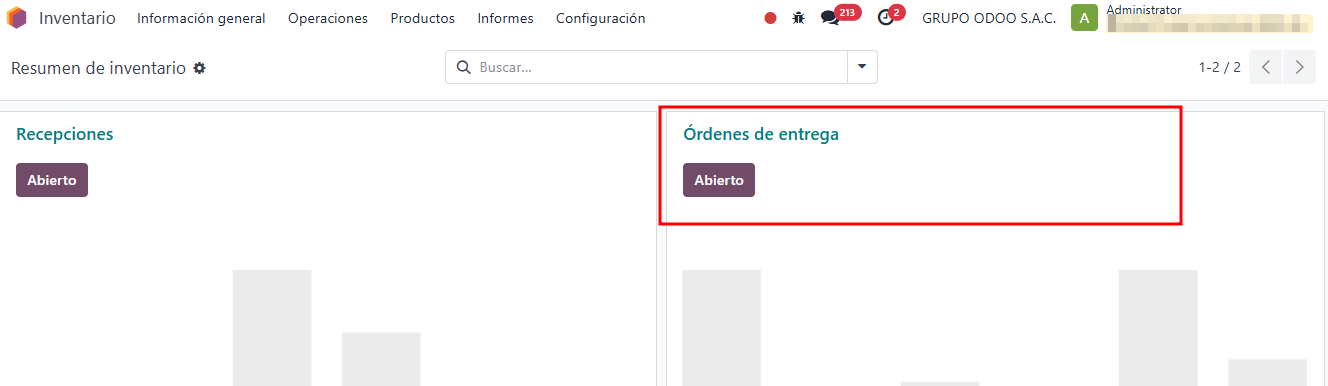
- Si no usas un pedido de venta, haz clic en Crear para generar una nueva Guía manualmente.
Procesar la Guía de entrega
- Antes de convertir esta Guía de entrega en Guía Electrónica, es necesario procesar por completo la entrega.
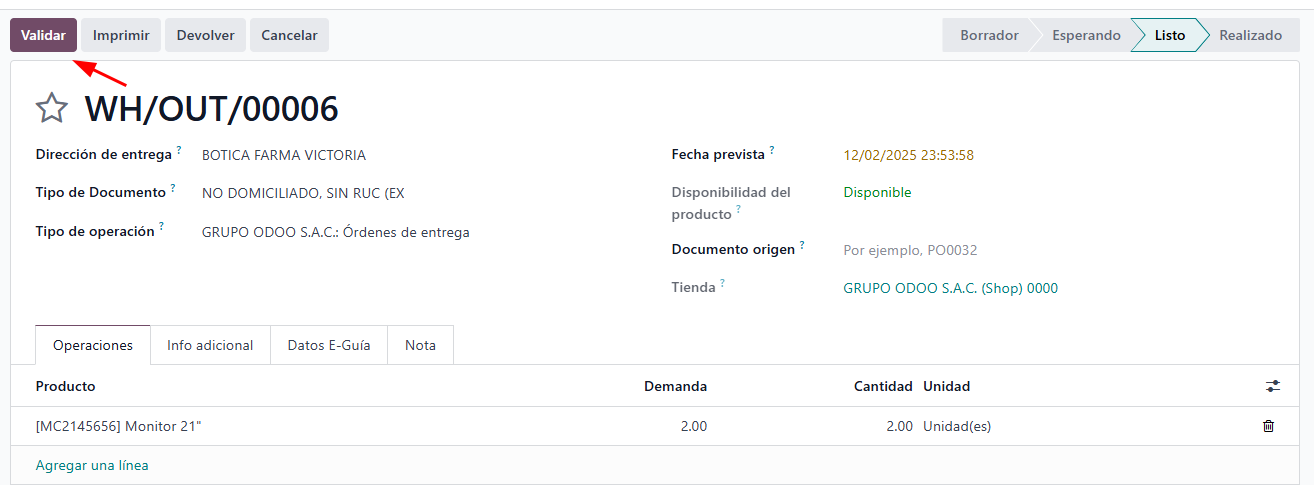
Nos aseguramos que el Documento está REALIZADO
- Antes de convertir esta Guía de entrega en Guía Electrónica, es necesario procesar por completo la entrega.
Convertir a Guía Electrónica
Presiona el botón 'Convertir a Electrónico' para que el Albarán o Guía se convierta en un documento electrónico.
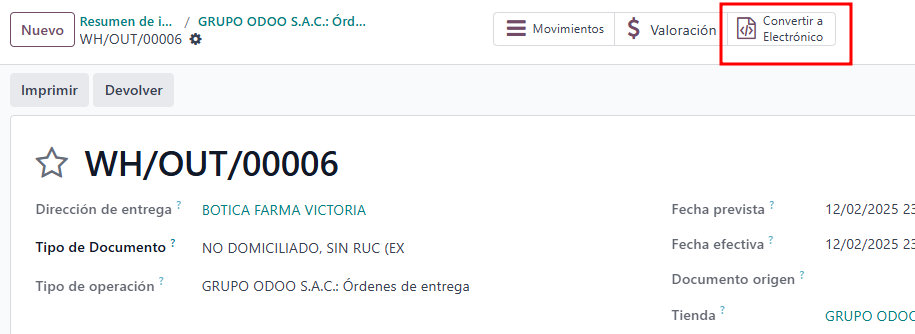
Una vez convertido a Electrónico el número del Albarán cambiará al correlativo de las Guías electrónicas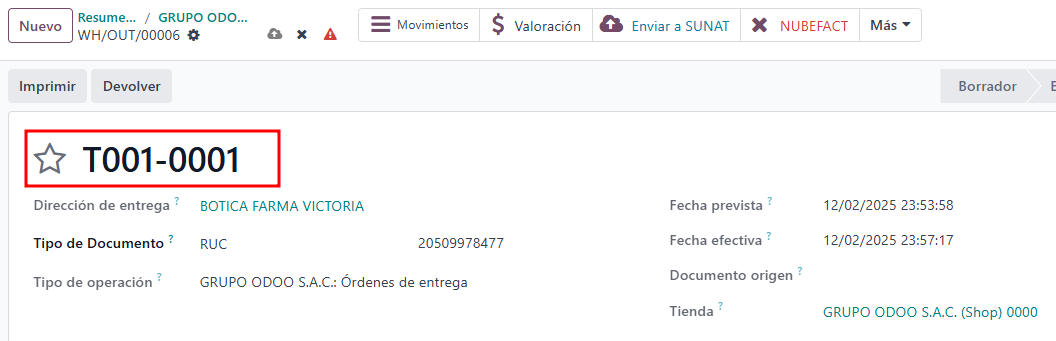
Completar Datos Requeridos para la GRE
- En el formulario de la Guía de entrega, el módulo de la guía electrónica añade campos específicos y obligatorios:
- Motivo de Transferencia (Venta, Exportación, Traslado, etc.).
- Tipo de transporte (Transporte público o privado).
- Transportista (si es un servicio de terceros) o, si es transporte propio, los datos de tu empresa.
- Conductor (nombre y DNI del chofer que maneja el vehículo).
- Placa del vehículo (formato ABC-123 o similar).
- Dirección de Salida (Punto de Partida): Por defecto, suele ser la dirección del almacén de origen.
- Dirección de Entrega (Punto de Llegada): Suele ser la dirección del cliente o la ubicación a donde va la mercadería.
Verifica que toda la información esté correctamente ingresada y sea fiel a la realidad.
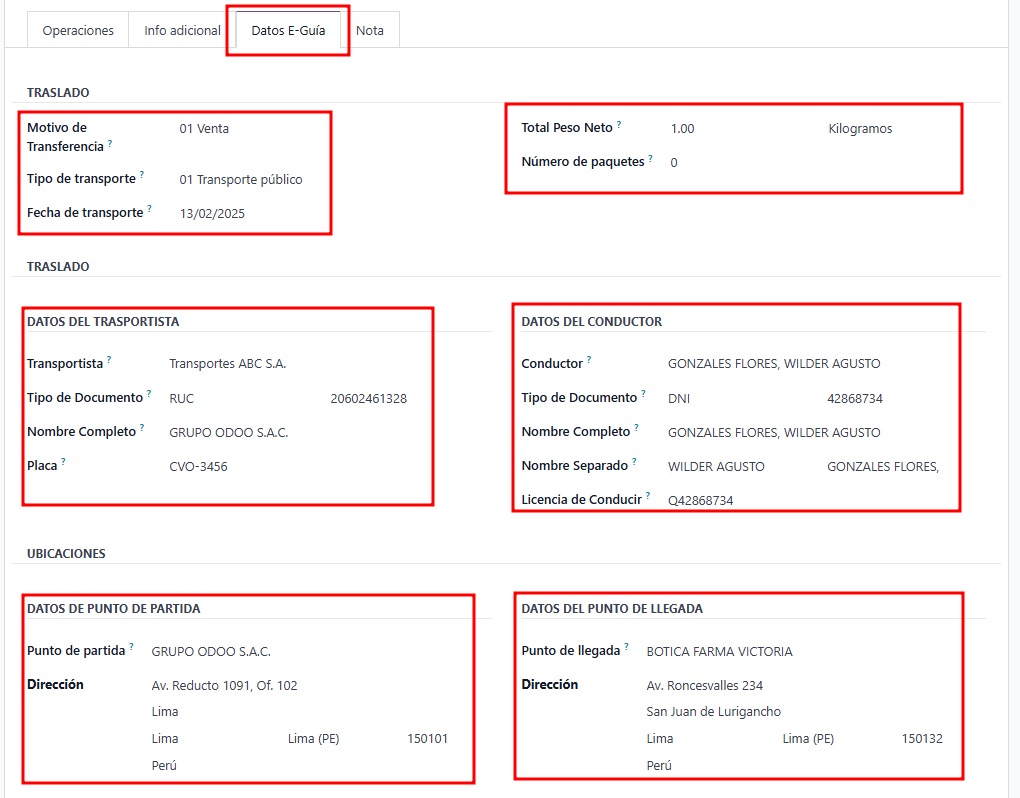
Enviar a SUNAT
- Una vez convertido a Guía electrónica y completado los datos, aparecerá un botón “Enviar a SUNAT”.
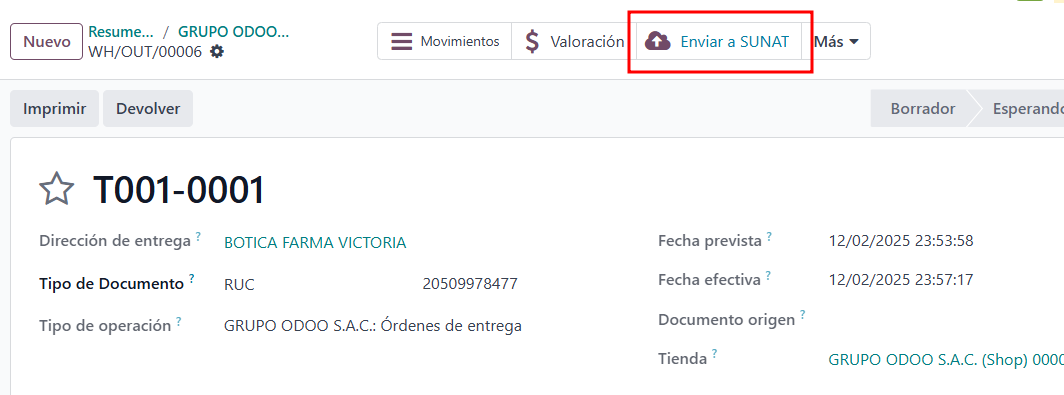
- Al hacer clic, Odoo envía al PSE Nubefact el comprobante electrónico. Una forma de verificar es que el cuadro NUBEFACT está activado.
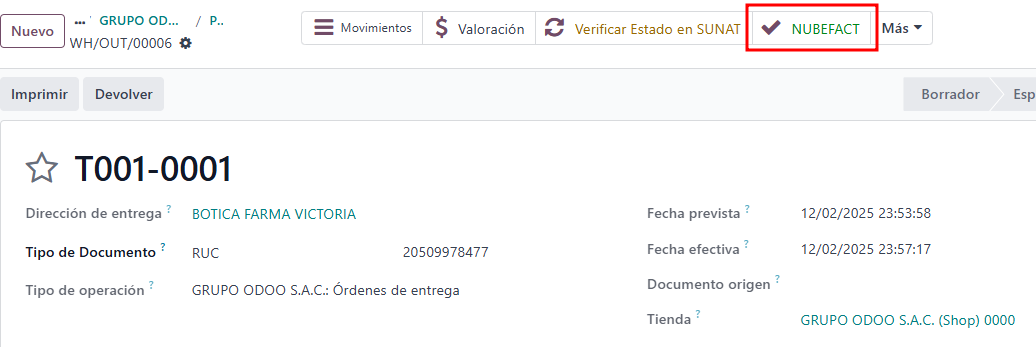
- Si todo está bien configurado, el PSE Nubefact acepta el documento, ya podremos generar la representación impresa de la Guía desde Acción > Imprimir > Guía de Remisión Electrónica.
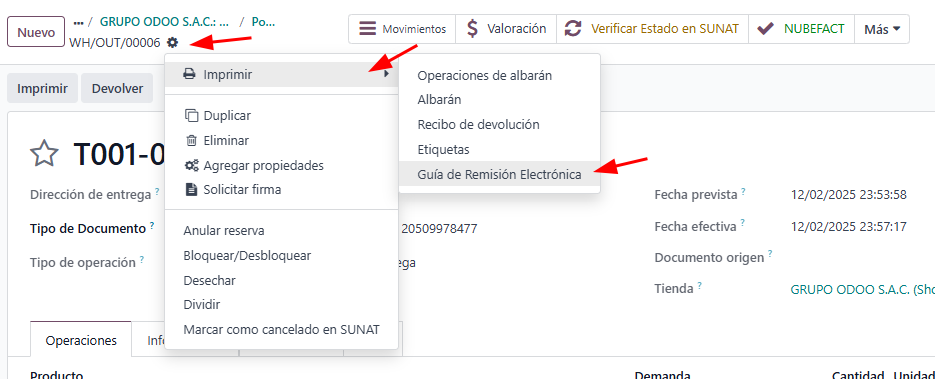
- Ahora puedes descargar el PDF de la Guía electrónica
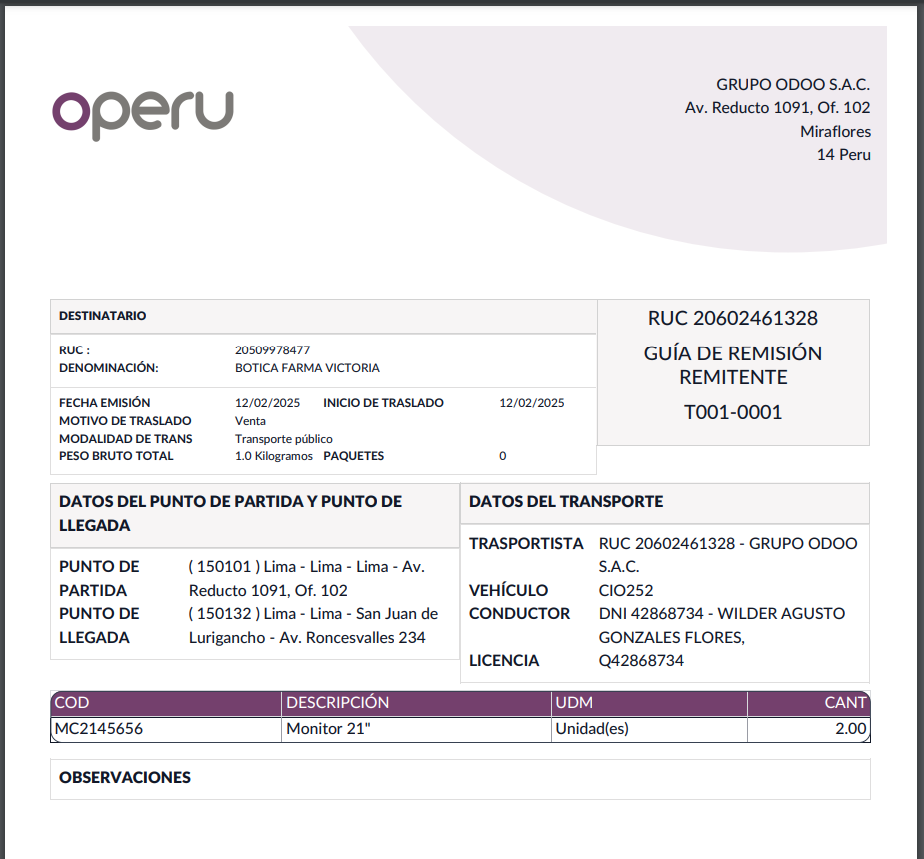
- Una vez convertido a Guía electrónica y completado los datos, aparecerá un botón “Enviar a SUNAT”.
Transportar la Mercadería con la GRE
- Imprime la Guía de Remisión o envíala en formato digital al conductor.
- El chofer o el transportista debe llevarla durante el traslado en caso de controles en carretera.